Hvernig á að klóna harðan disk

Í nútíma stafrænni öld, þar sem gögn eru dýrmæt eign, getur klónun á harða diskinum á Windows verið mikilvægt ferli fyrir marga. Þessi alhliða handbók
Svo þú ákvaðst að hoppa í sundlaugina með símanum þínum? Kannski varstu að nota það á meðan þú stundaðir viðskipti þín, stóðst síðan upp og það renndi beint inn á klósettið? Sama hvað varð til þess að síminn þinn blotnaði, það er enn von fyrir símann þinn. Gefðu því besta tækifæri til að lifa áfram með þessum skrefum.

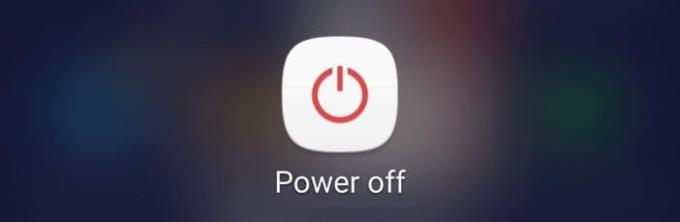
Það er ekki svo mikið vatnið sem skemmir rafeindabúnað, heldur stuttan sem getur gerst ef þú kveikir á þeim þegar þau eru enn blaut. Haltu símanum þínum slökkt þar til þú veist að hann er alveg þurr.

Hristu vatnið úr símanum eins vel og þú getur til að ná öllu vatni sem þú mögulega getur úr símanum.

Taktu hulstrið af, heyrnartól, SD-kort, SIM-kort, rafhlöðu, bakhlið og annað sem gæti verið tengt við símann þinn. Ef þú ert svolítið handlaginn skaltu taka símann þinn í sundur. Ef þú þarft leiðbeiningar um hvernig á að taka símann þinn í sundur skaltu leita á Google eða skoða iFixIt fyrir bestu skrefin.

Notaðu ryksugu, blásara eða eigin andardrátt til að blása vatni úr króka og kima símans. Eftir að þú hefur blásið eins mikið og þú getur handvirkt skaltu skilja símann eftir fyrir framan lága viftu í 48 klukkustundir.

Að sökkva símanum þínum í 2 lítra af einum eftirtöldum lyfjum getur flýtt fyrir því að þurrka símann þinn. Að gera þetta er valkostur við að skilja símann eftir fyrir framan aðdáanda.
Vonandi eftir að hafa fylgt þessum skrefum mun síminn þinn batna að fullu án vandræða.
Í nútíma stafrænni öld, þar sem gögn eru dýrmæt eign, getur klónun á harða diskinum á Windows verið mikilvægt ferli fyrir marga. Þessi alhliða handbók
Stendur þú frammi fyrir villuboðunum þegar þú ræsir tölvuna þína sem segir að bílstjóri WUDFRd hafi ekki hlaðast á tölvuna þína?
Ertu með NVIDIA GeForce reynslu villukóða 0x0003 á skjáborðinu þínu? Ef já, lestu bloggið til að finna hvernig á að laga þessa villu fljótt og auðveldlega.
Lærðu hvað er SMPS og merkingu mismunandi skilvirknieinkunna áður en þú velur SMPS fyrir tölvuna þína.
Fáðu svör við spurningunni: Af hverju kveikir ekki á Chromebook? Í þessari gagnlegu handbók fyrir Chromebook notendur.
Lærðu hvernig á að tilkynna svindlara til Google til að koma í veg fyrir að hann svindli aðra með þessari handbók.
Lagaðu vandamál þar sem Roomba vélmenni ryksuga þín stoppar, festist og heldur áfram að snúa sér.
Steam Deckið býður upp á öfluga og fjölhæfa leikjaupplifun innan seilingar. Hins vegar, til að hámarka leikina þína og tryggja það besta mögulega
Ætluðum að kafa ofan í efni sem er að verða sífellt mikilvægara í heimi netöryggis: einangrunarbundið öryggi. Þessi nálgun við
Ætluðum í dag að kafa ofan í tól sem getur gert sjálfvirkt endurtekin smellaverkefni á Chromebook þinni: Auto Clicker. Þetta tól getur sparað þér tíma og







